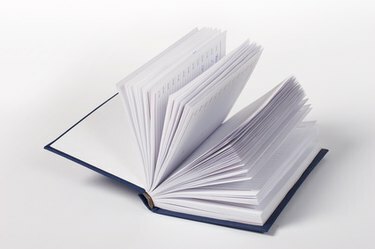
„Kindle“ yra elektroninis skaitymo įrenginys, kurį gamina ir platina Amazon.com. „Kindle“ tapo nepaprastai populiarus tarp elektroninių knygų skaitytuvų, o vartotojai dažnai siekia išplėsti „Kindle“ patirtį. Viena įdomi, bet mažai žinoma „Kindle“ teikiama funkcija yra galimybė kopijuoti ir automatiškai konvertuoti knygų puslapius į nešiojamojo dokumento formato (PDF) failus. Naudojant PDF kūrimo programą, pvz., Adobe Acrobat Professional, visi puslapiai gali būti sujungti į vieną didelį PDF dokumentą. Tačiau norint konvertuoti vieną „Kindle“ puslapį į PDF formatą, „Acrobat“ nereikia.
Daiktai, kurių jums prireiks
- USB Kindle jungties laidas su kompiuteriu
- Kompiuteris
- „Adobe Acrobat Professional“ įdiegta norint sujungti PDF failus
Dienos vaizdo įrašas
1 žingsnis
Įjunkite kompiuterį ir „Kindle“.
2 žingsnis
Prijunkite Kindle prie kompiuterio naudodami USB kabelį. Leiskite kompiuteriui užregistruoti „Kindle“ kaip keičiamąjį diską ir nurodykite diską su disko raide.
3 veiksmas
Atidarykite el. knygą „Kindle“ ir slinkite iki pirmojo puslapio, kad atkurtumėte kaip PDF.
4 veiksmas
Spustelėkite prieš pirmąjį teksto simbolį, kurį norite nukopijuoti, ir spustelėkite ratuką „Pasirinkti“.
5 veiksmas
Pasirinkite parinktį „Pridėti paryškinimą“.
6 veiksmas
Norėdami nukopijuoti, slinkite iki teksto bloko pabaigos ir spustelėkite ratuką Pažymėti po paskutinio teksto bloko simbolio. Teksto blokas bus paryškintas. Įsitikinkite, kad visas tekstas, kurį norite kopijuoti, yra paryškintas „Kindle“ ekrane. Tekstas nukopijuojamas į „Kindle“ į aplanką „Mano iškarpos“ kaip PDF.
7 veiksmas
Dešiniuoju pelės mygtuku spustelėkite „Windows“ mygtuką „Pradėti“ kompiuteryje ir spustelėkite „Naršyti“, kad paleistumėte „Windows Explorer“.
8 veiksmas
Kairiajame naršymo skydelyje eikite į „Kindle“ diską. Spustelėkite diską, kad išplėstumėte.
9 veiksmas
Spustelėkite „Kindle“ šakninį aplanką, kad atidarytumėte.
10 veiksmas
Dešiniajame naršymo skydelyje suraskite ir spustelėkite aplanką „Mano iškarpos“. Nukopijuoto teksto PDF failas bus aplanke.
11 veiksmas
Dešiniuoju pelės mygtuku spustelėkite PDF ir spustelėkite „Pervardyti“, tada įveskite prasmingą PDF failo pavadinimą.
12 veiksmas
Nukopijuokite PDF failą į kompiuterį ir patikrinkite dokumentą PDF peržiūros programoje, pvz., „Adobe Reader“.
13 veiksmas
Jei norite, sujunkite kelis PDF failus į vieną didelį PDF dokumentą naudodami PDF kūrimo įrankį, pvz., Adobe Acrobat Professional.
Patarimai ir įspėjimai
- Norėdami išsaugoti visą puslapį kaip iškarpą „Kindle“, eikite į norimą puslapį ir meniu spustelėkite „Išsaugoti puslapį kaip iškarpą“.
- „Kindle“ teksto kopijavimo funkcija vienu metu gali pasirinkti ir kopijuoti tik vieną puslapį.


